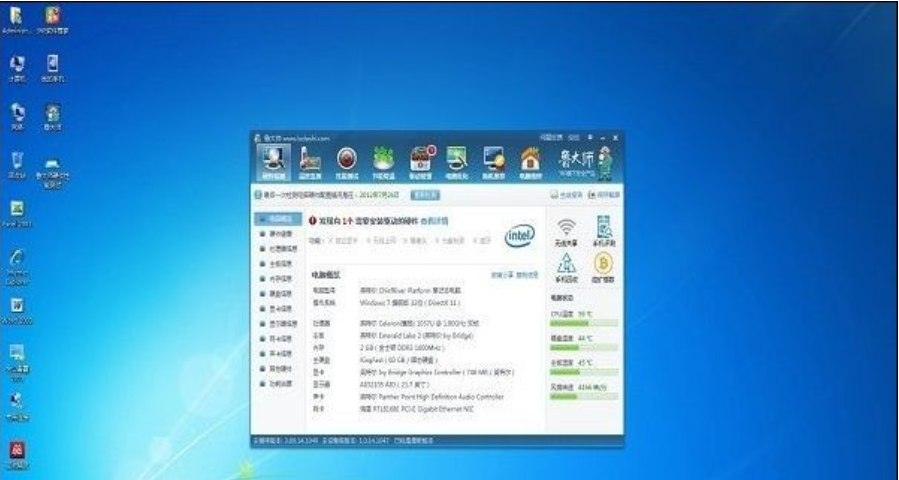
现在我们在日常生活当中都会使用到电脑,但要是电脑要是出现了问题的话,这时候我们一般都需要对电脑进行检测和测试,可小伙伴你们知道要怎样检测电脑的性能吗?不知道的话那么小编今天就来给你们普及一下这方面的知识吧。
要怎样进行检测电脑的性能呢?其实吧,我们可以下载360安全卫士,或者鲁大师来给电脑进行检测,那么要如何使用360安全卫士进行性能检测呢?想要知道它的是有方法的话,那就来看看小编在下面给你们方法的详细操作方法吧。
电脑性能的检测:
1,首先在电脑上下载和安装360安全卫士,或者也可以下载鲁大师,我们以360安全卫士为例,在相应的浏览器当中输入360安全卫士字样,然后使用鼠标点击下载,成功下载和安装好360安全卫士以后,使用鼠标点击下载好的360安全卫士软件。
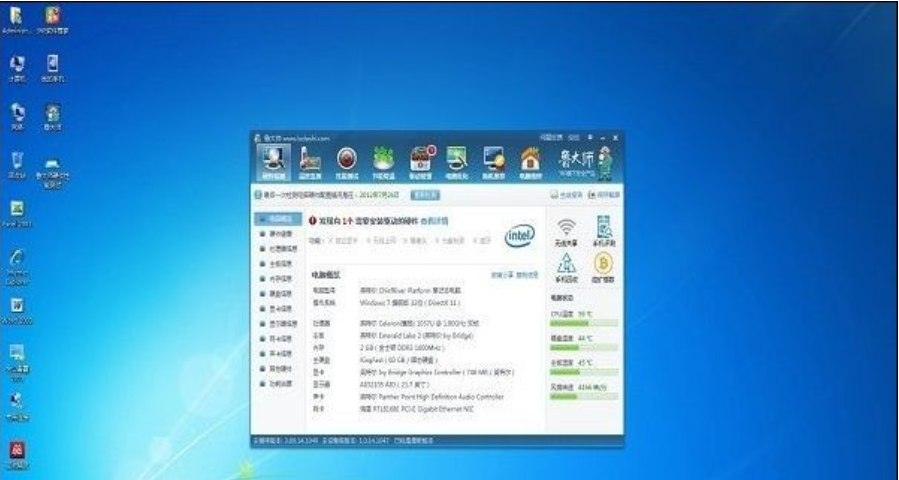
如何检测电脑的性能电脑图解-1
2,成功进入到360安全卫士软件以后,如果想要使用360安全卫士软件当中的电脑专家对自己的电脑进行维修检测,则需要进行360账号的注册,注册号360账号以后登录即可,如果不需要使用电脑专家则可以不注册360账号。
3,成功进入到360安全卫士软件的主页面以后,找到360安全卫士软件主页面当中的功能选项,然后再功能选项当中找到性能检测选项,如果没有则在更多选项当中查找,找到以后,点击进入。

性能检测电脑图解-2
4,成功进入360安全卫士软件的性能检测功能选项以后,使用鼠标点击检测选项,一段时间以后,即可完成电脑性能的检测,成功检测以后,电脑就会提示电脑性能的优化信息,如果想要对电脑的性能进行优化,则点击优化即可。






 粤公网安备 44130202001059号
粤公网安备 44130202001059号